
この記事では、MySQL データベースのパスワードを変更するための詳細な手順を説明します。必要な方は参考にしてください。
最近、コンピューターを再インストールした後、XAMPP ワンクリック インストール パッケージの直接構成を容易にするために、データベース関連のことを調べていました。設定プロセス中の小さな問題。大きな問題ではありませんが、今後同じ問題が発生した場合に備えて記録しておきたいと思います。
1. Apache が予期せずシャットダウンする起動エラー
xampp の起動時に表示されるエラー:
9:52:41 [Apache] Apache アプリを起動しようとしています...
9:52:41 [Apache] ステータス変更の検出: 実行中
9:52:42 [Apache] ステータス変更の検出: 停止
9:52:42 [Apache] エラー: Apache が予期せずシャットダウンしました。
9:52:42 [Apache] これは、ポートのブロック、依存関係の欠落、
9:52:42 [Apache] 不適切な権限、クラッシュ、または別の方法によるシャットダウンが原因である可能性があります。
9: 52:42 [Apache] "/xampp/apache/logs/error.log" ファイルを確認してください
9:52:42 [Apache] および Windows イベント ビューアで詳細な手がかりを確認してください
これはより一般的ですポート 80 と 443 が占有されている問題は次のとおりです:
(1) ポート 443 が占有されています:
/xampp/apache/conf/extra/httpd-ssl.conf で設定します。ファイル内の 443 ~ 444 をリッスンします (このポートは自分で定義できます)
(2) ポート 80 が占有されているため、Apache はポート 80 をリッスンできません
/xampp/apache/conf/ extra/ httpd.conf Listen 80 を 88 (カスタマイズ可能) に変更します。vhosts が構成されている場合は、httpd-vhosts.conf のポートを 88 (上記と同じポート番号) に変更してください。
リンクの説明
2. phpmyadmin アクセスが拒否されました
phpmyadmin アクセスが拒否された場合のエラーは次のとおりです:
phpMyAdmin は MySQL サーバーに接続しようとしましたが、サーバーは接続を拒否しました。構成ファイル内のホスト、ユーザー名、およびパスワードをチェックし、その情報が MySQL サーバー管理者によって提供された情報と一致することを確認する必要があります。
エラーの原因:
mysql.user の root パスワードが変更されたため、phpMyAdmin 設定ファイルのパスワードと不一致が生じたため、接続できませんでした。
解決策:
$$cfg['Servers'][$i]['password']='yourpassword'; // ../phpMyAdmin/config.inc.php のパスワードを上記のように設定します。
##3. Mysql は初期パスワードを変更します (1) R を起動し、「cmd」と入力して cmd コマンド プロンプトに入り、「mysql -uroot -p
 #(2) このとき「mysql は内部コマンドでも外部コマンドでも、操作可能なプログラムでもバッチファイルでもありません」と表示される場合は、mysql の設定パスが配置されていないことを意味します。 mysql.exe および mysqld.exe ファイルを含むパスをシステム環境変数の下に置く必要があります。
#(2) このとき「mysql は内部コマンドでも外部コマンドでも、操作可能なプログラムでもバッチファイルでもありません」と表示される場合は、mysql の設定パスが配置されていないことを意味します。 mysql.exe および mysqld.exe ファイルを含むパスをシステム環境変数の下に置く必要があります。
(3) ログインが成功すると、次のメッセージが表示されます。
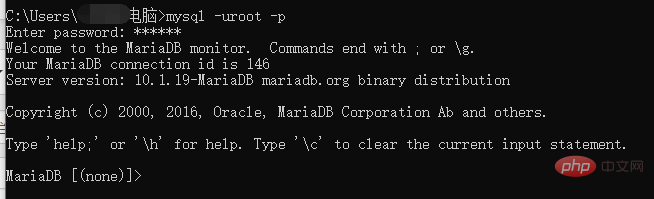 (4) ログインに成功したら、「show Database」と入力すると、すべてのデータベースが表示されます。
(4) ログインに成功したら、「show Database」と入力すると、すべてのデータベースが表示されます。
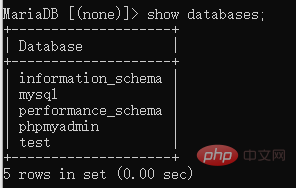
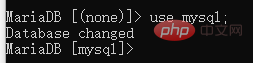
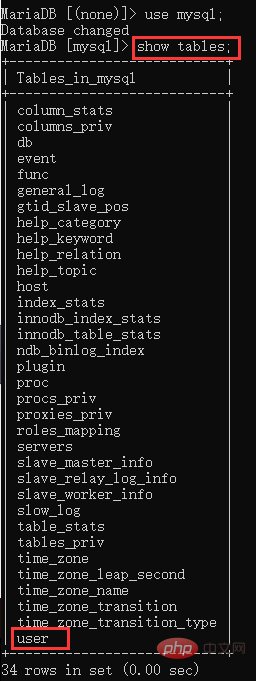
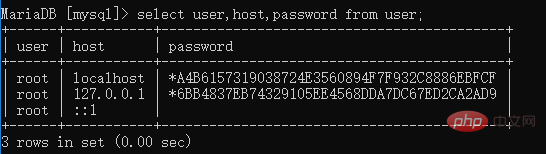
(10) コマンド ラインを終了し、mysql データベースを再起動し、新しいパスワードでログインしてみます。
これで、mysql データベースの変更が完了しました。mysql を構成するときに発生したいくつかの小さな問題をここに記録します。
この記事はここで終了です。MySQL についてさらに詳しく知りたい場合は、php 中国語 Web サイトの MySQL チュートリアル 列に注目してください。 ! !
以上がmysql データベースのパスワード変更の詳細なステップバイステップの紹介の詳細内容です。詳細については、PHP 中国語 Web サイトの他の関連記事を参照してください。